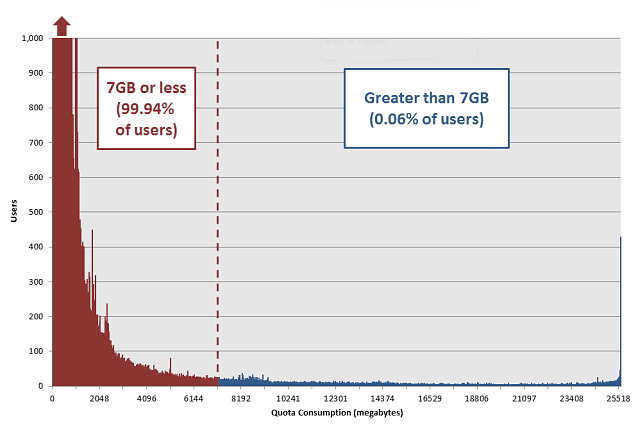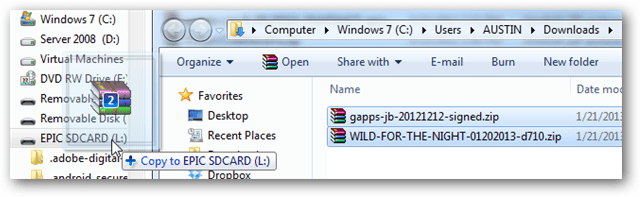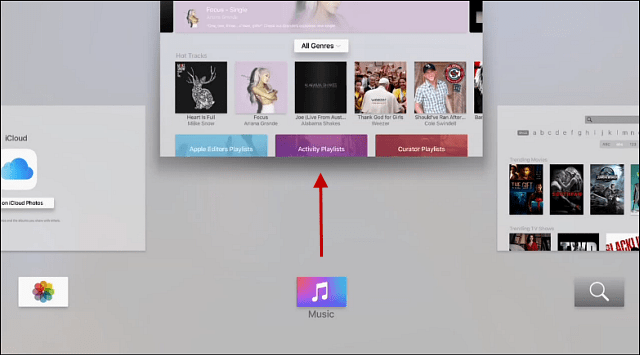Windows 7 Rechtsklikmenu: Kopie toevoegen en naar mapopdrachten verplaatsen
Microsoft Windows Vindovs 7 / / March 19, 2020
Met de rechtermuisknop op het contextmenu in Windows bespaart u veel tijd bij het uitvoeren van verschillende acties. Niet alles wat je wilt, is echter inbegrepen. Hier leest u hoe u de opdrachten voor kopiëren en verplaatsen naar map toevoegt aan het contextmenu in Windows 7.
Er zijn verschillende coole opdrachten die je kunt openen vanuit het contextmenu door met de rechtermuisknop op een item te klikken. Maar niet alles wat je zou willen is beschikbaar. Met een registerhack kunt u aangepaste opdrachten toevoegen. Hier leest u hoe u opties voor kopiëren en verplaatsen naar map toevoegt aan het contextmenu in Windows 7.
Klik met de rechtermuisknop op een item en je ziet de verschillende opdrachten die je kunt gebruiken, zoals Verzenden naar, Openen met, Verwijderen en meer. Inclusief programma's die je hebt geïnstalleerd en die een opdracht aan het contextmenu toevoegen, zoals Verzenden naar Kindle.
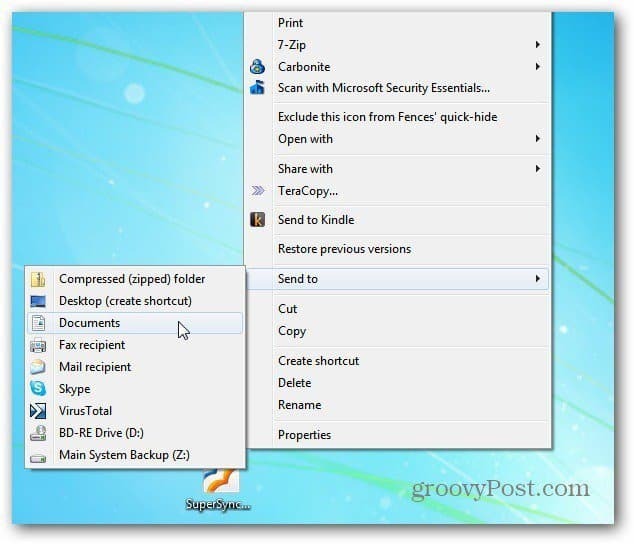
Opmerking: dit proces vereist het hacken van het register. Voordat u wijzigingen aanbrengt in het register - Maak eerst een back-up.
Klik eerst op Start en type:regedit in het zoekveld en druk op Enter op het toetsenbord.
De Register-editor verschijnt. Navigeer naar HKEY_CLASSES_ROOT \ AllFilesystemObjects \ shellex \ ContextMenuHandlers.
Klik met de rechtermuisknop op de map ContextMenuHandlers en selecteer Nieuw >> Sleutel.
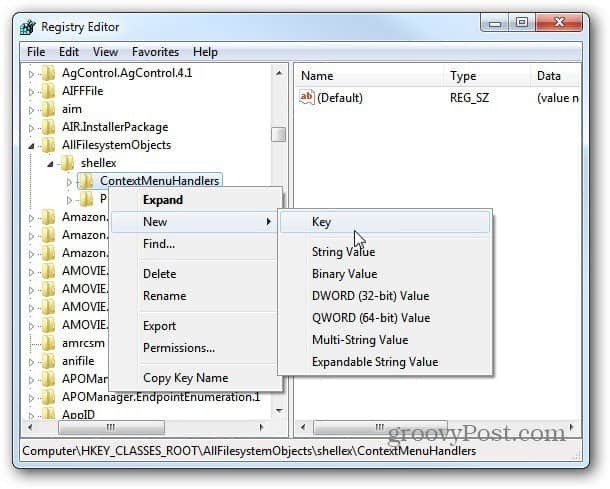
Er verschijnt een nieuwe map. Kopieer of typ het volgende:
{C2FBB630-2971-11D1-A18C-00C04FD75D13}
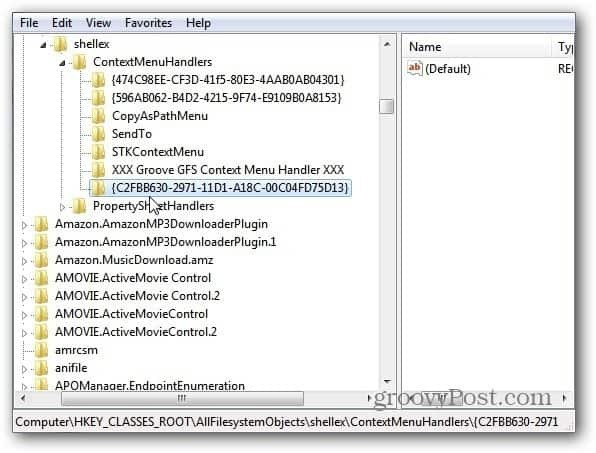
Klik nu opnieuw met de rechtermuisknop op ContextMenuHandlers en selecteer Nieuw >> Sleutel. Kopieer of typ deze keer het volgende:
{C2FBB631-2971-11D1-A18C-00C04FD75D13}
Als je klaar bent, zie je beide nieuwe sleutels die je hebt ingevoerd. Het ziet er zo uit.
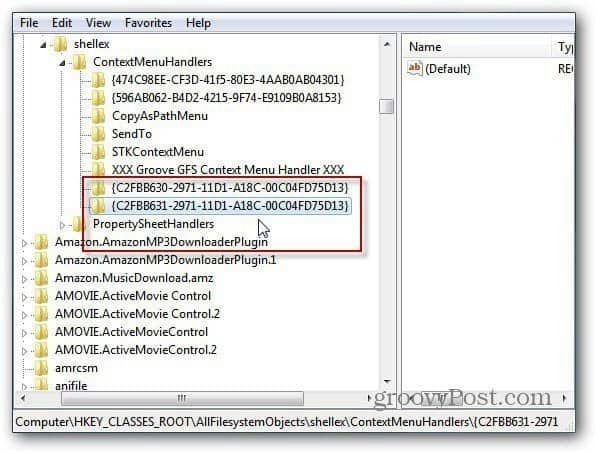
Sluit het register af - opnieuw opstarten is niet nodig. Klik met de rechtermuisknop op een item en u ziet zowel de opdrachten Verplaatsen naar map als Kopiëren naar map in het contextmenu.
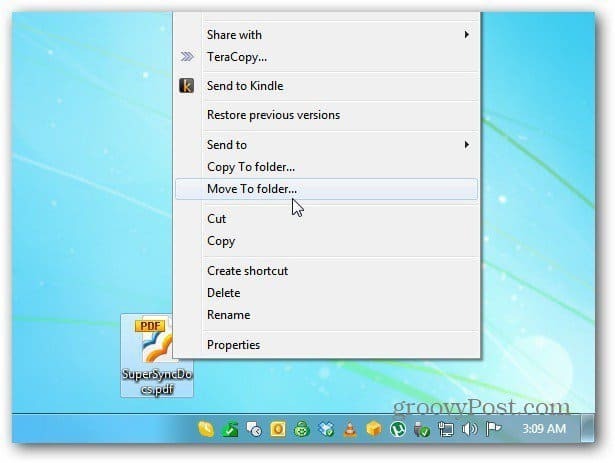
Wanneer u op de nieuwe opdracht Kopiëren of Verplaatsen naar map klikt, wordt een Windows Verkenner-scherm geopend. Hier verplaats ik een pdf-document. Navigeer naar de locatie waar u het item naartoe wilt verplaatsen. Klik op Verplaatsen.
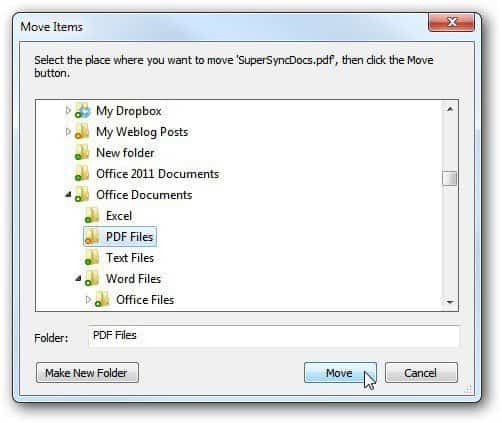
De nieuwe opdracht Kopiëren naar map werkt hetzelfde. Klik met de rechtermuisknop en selecteer Kopiëren naar map.
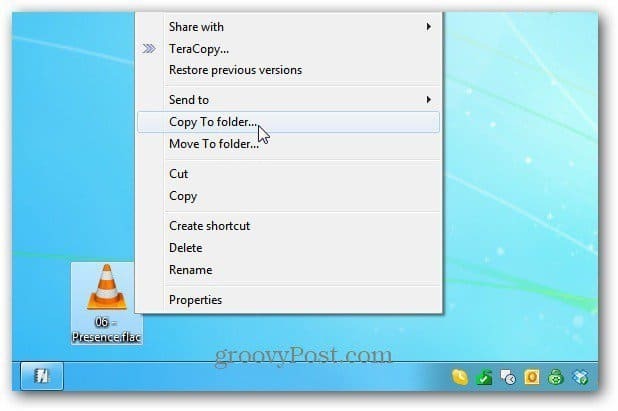
Hier kopieer ik een FLAC-bestand naar de map Mijn muziek. Klik op Kopiëren.
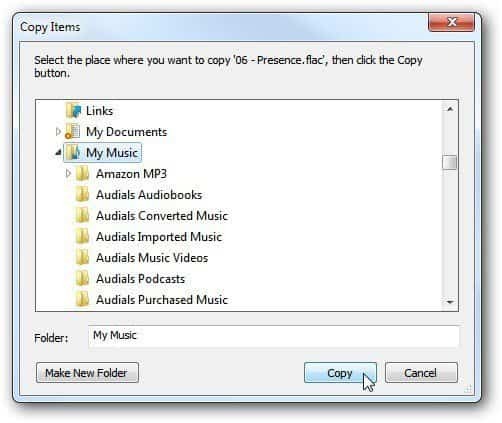
Dat is het. Het hebben van de opdrachten Kopiëren en Verplaatsen naar map in het contextmenu bespaart veel tijd en klikken. U kunt items verplaatsen of kopiëren naar verschillende mappen op uw lokale systeem, externe en netwerkstations. Groovy!